無人航空機操縦者技能証明(無人航空機操縦士一等・二等)を取得するにあたって、まず最初に行うべき手続きが【技能証明申請者番号の取得】です。
※技能証明の取得までにはさまざまな手続きがあります。全体的な流れの把握についてはコチラの記事を参照ください。

ただ、この【技能証明申請者番号の取得】の段階でめちゃくちゃ分かりにくいんだよね…!



技能証明申請者番号がないと、登録講習機関への申し込みもできません。
なのに情報が散らかってて国交省のサイトもすごく分かりにくいんですよね(笑)
本記事では、ドローン国家資格を取得する際に必要な技能証明申請者番号の取得方法を画像付きでくわしく説明します。
これさえ読めば絶対取得できます!という分かりやすさを目指したので、ぜひ最後まで読んでみてください。
- DIPS2.0でのアカウント作成方法
- 技能証明申請者番号の取得方法


「技能証明申請者番号」とは?


技能証明申請者番号とは、無人航空機操縦者技能証明(ドローン操縦に関する国家資格)を取得するために必要な番号です。
事前にDIPS2.0で番号取得のための申請を行う必要があります。
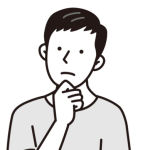
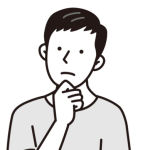
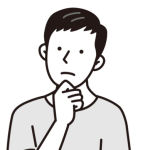
どのタイミングで取得すればいいの?



無人航空機操縦者技能証明(ドローンの国家資格)を取得しようと決めたら、まず最初に取得が必要です!
この技能証明申請者番号を取得することで、
- 各登録講習機関による講習の受講申請
- 指定試験機関による各試験の受験申請
が行えるようになります。
登録講習機関で国家資格取得のための講習を受講する際には、講習の申し込み時点で技能証明申請者番号の取得が必須となります。
国家資格取得を希望の方は、講習の申込み前に技能証明申請者番号の取得をお願いいたします。
- DIPS2.0上で申請する
- 申請後すぐに取得はできない(数日かかる)ので必要なタイミングに余裕をもって申請が必要
- 申請は無料
1.ドローン情報基盤システム(DIPS2.0)でアカウントを開設する


※ドローン情報基盤システム(DIPS2.0)とは
国交省が運営する、無人航空機に関する各種手続きをオンラインで実現可能とするシステムです。
技能証明取得に関する手続きのほか、機体登録や飛行許可申請についてもDIPS2.0内で行います。
DIPS2.0のアカウント開設方法
※ドローンの国家資格取得目的(技能証明申請者番号取得)の場合は、個人アカウントを開設します
▶すでにアカウント開設済みの方は、この部分を読み飛ばしこちらからご覧ください。
個人アカウント開設画面
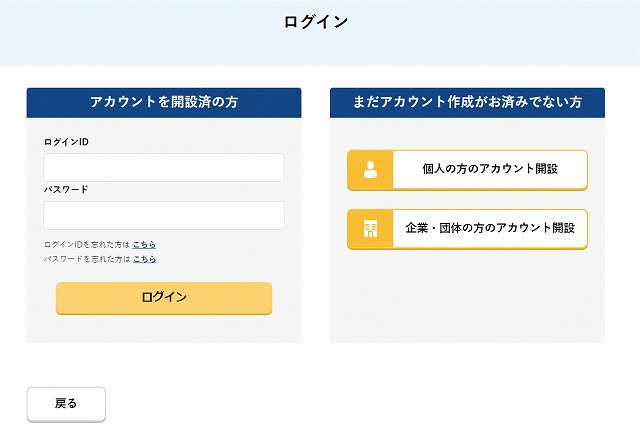
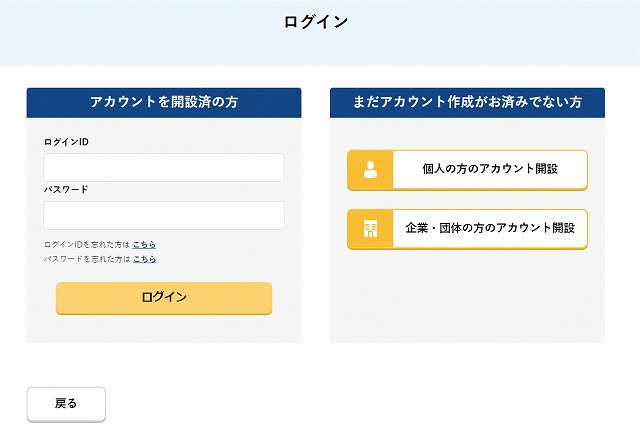
規約を確認後、アカウントの情報を入力していきます。
利用規約と無人航空機の飛行ルールを確認しチェックマークを入れる
まずは利用規約を確認します。
最後までスクロールしてください。
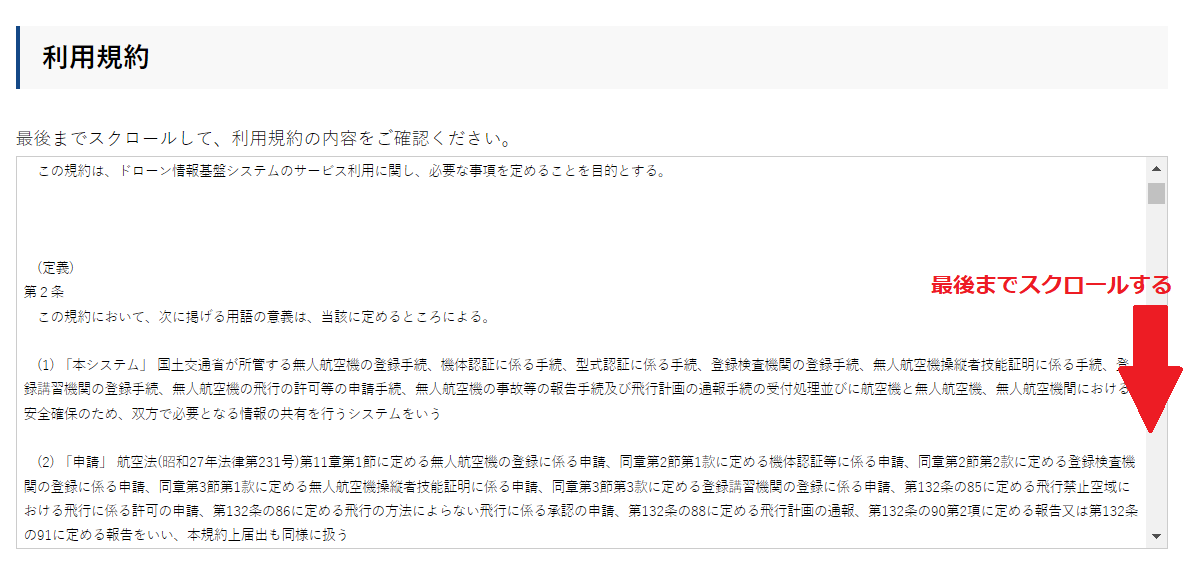
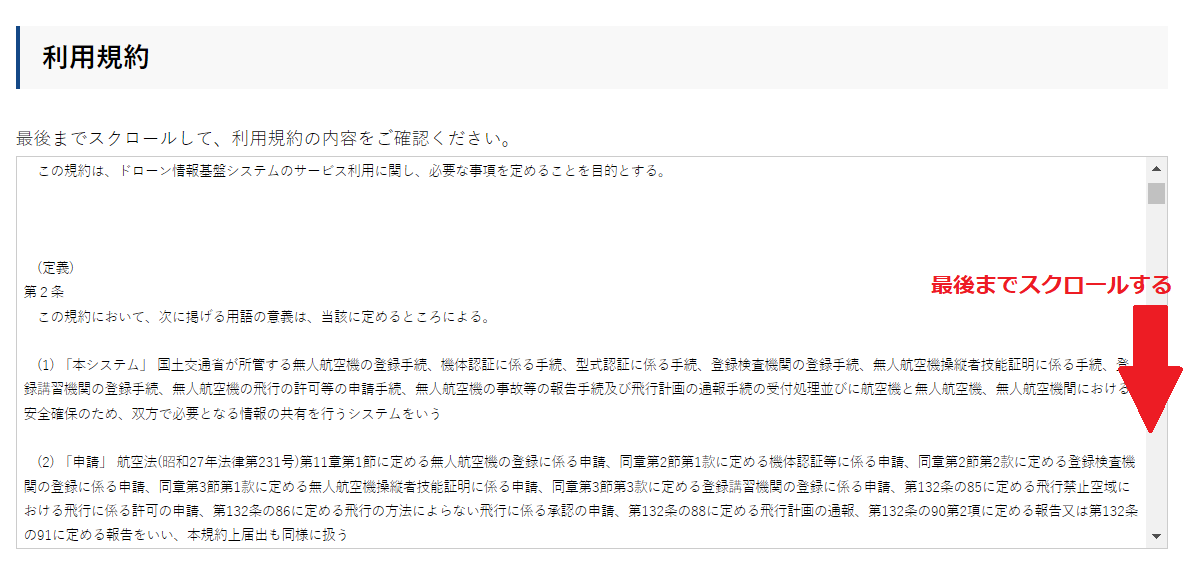
次に無人航空機の飛行ルールを確認します。
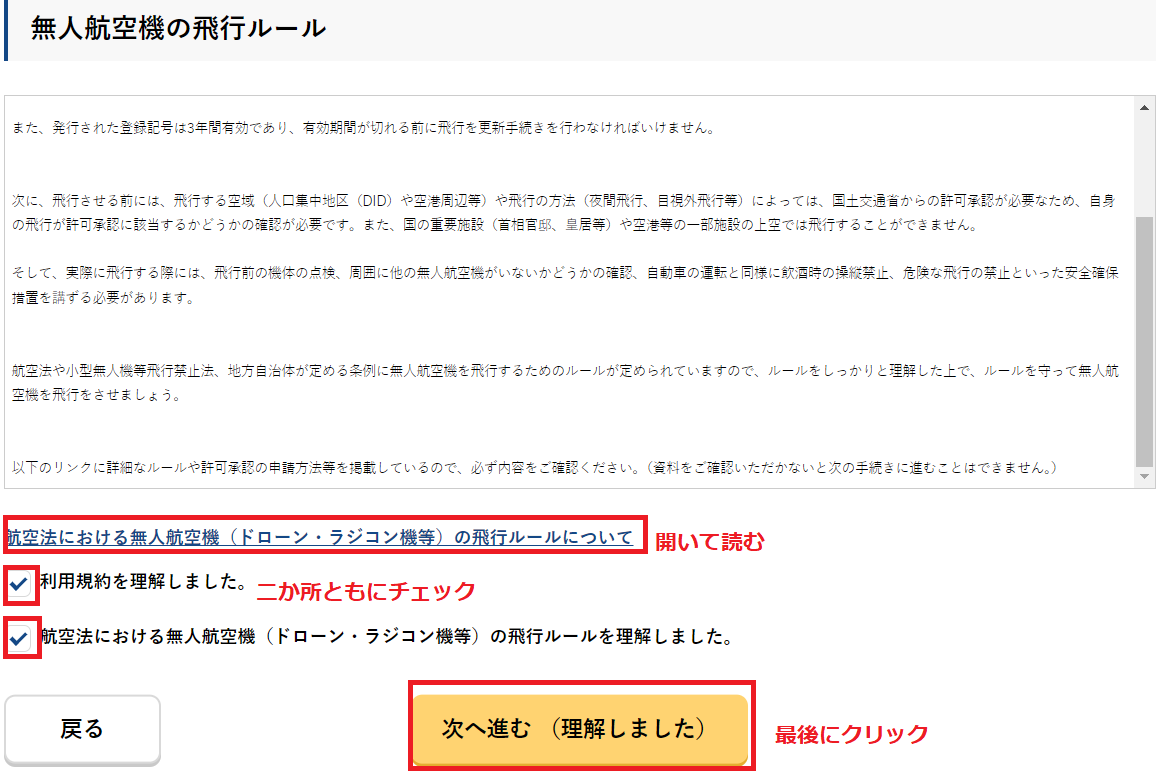
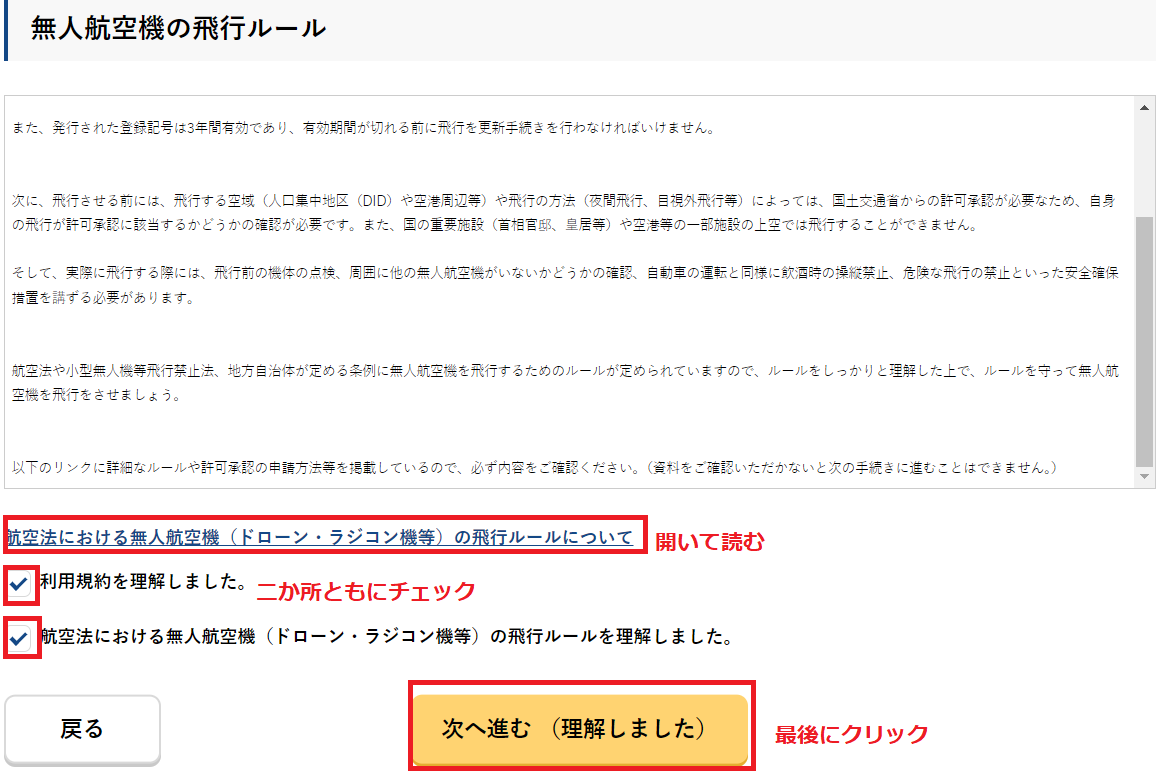
同様にスクロールして内容を確認し、その下の「航空法における無人航空機(ドローン・ラジコン機等)の飛行ルールについて」(PDF)を開き、内容を確認します。
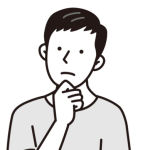
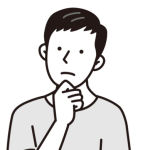
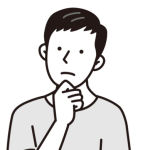
チェックができない・・・!となりがちな場所なので注意しましょう
個人情報の入力
個人情報の入力をしていきます。
入力する項目は以下の内容です。
- 氏名(フリガナ)
- 住所
- 生年月日
- 電話番号
- メールアドレス
- ログイン用パスワード
また、【マイナンバーカード情報連携】のボタンがありますが必須ではありません。
今後、機体登録の際に本人確認としてマイナンバーカードを使用する方が事前にこのボタンをクリックして登録できます。
下記画像が個人情報の入力画面です。
それぞれの項目に入力していきましょう。
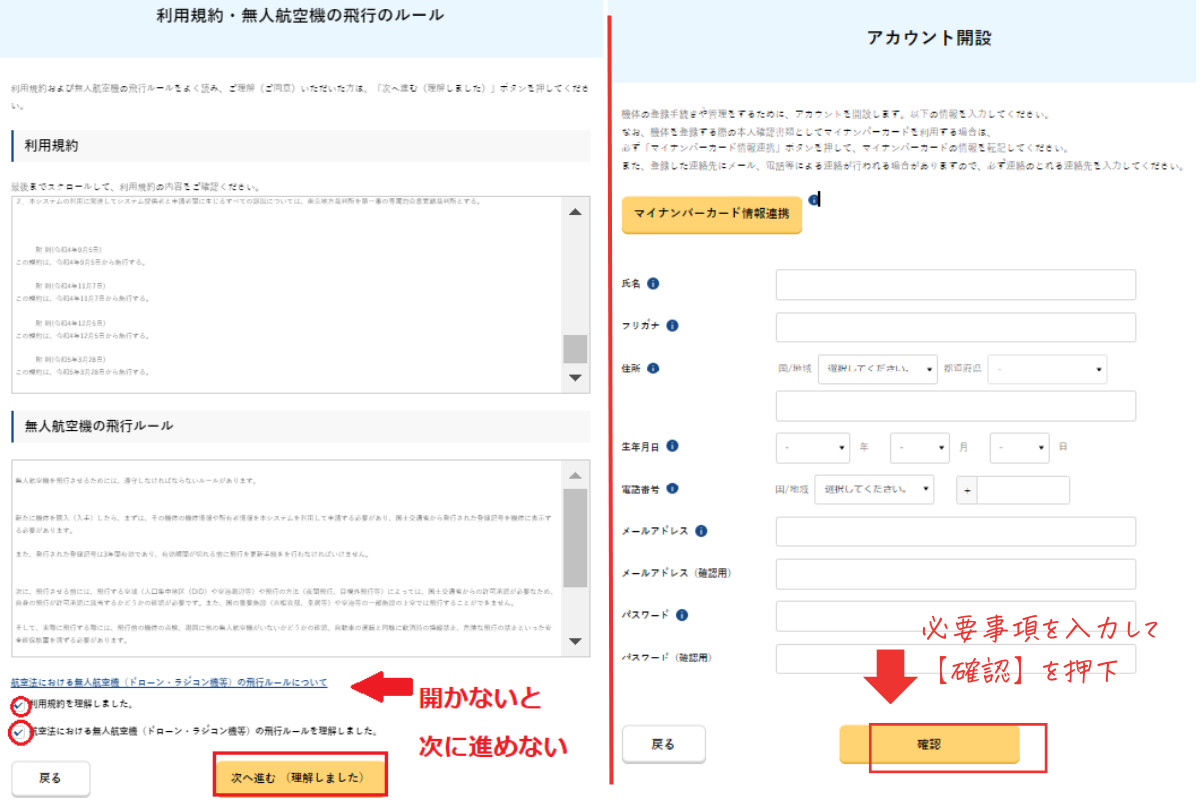
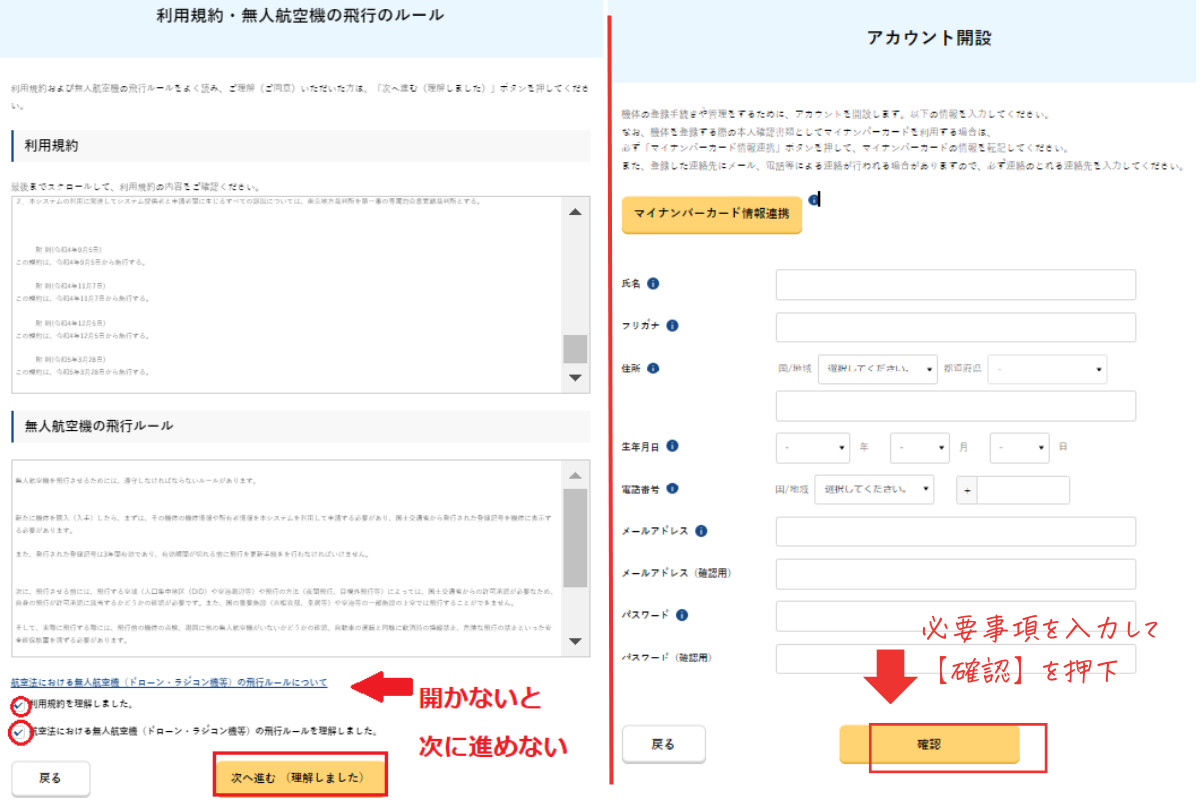
入力後、問題なければ【確認】ボタン、その後【開設する】ボタンをクリックして入力内容は完了です。
登録したメールを確認する
登録が完了すると、以下のようなメールが届きます。
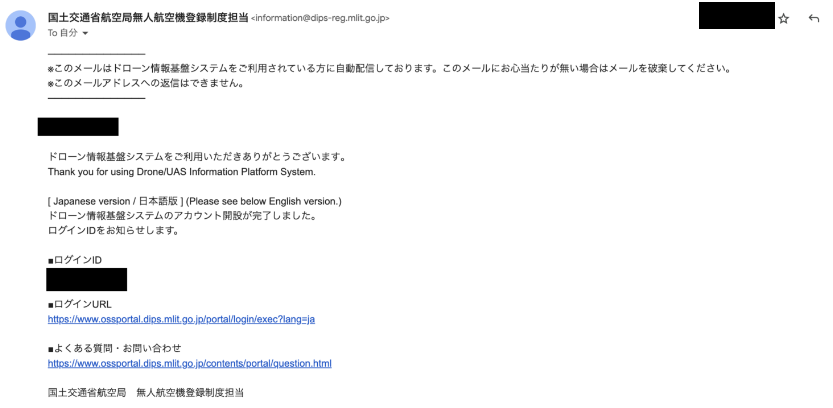
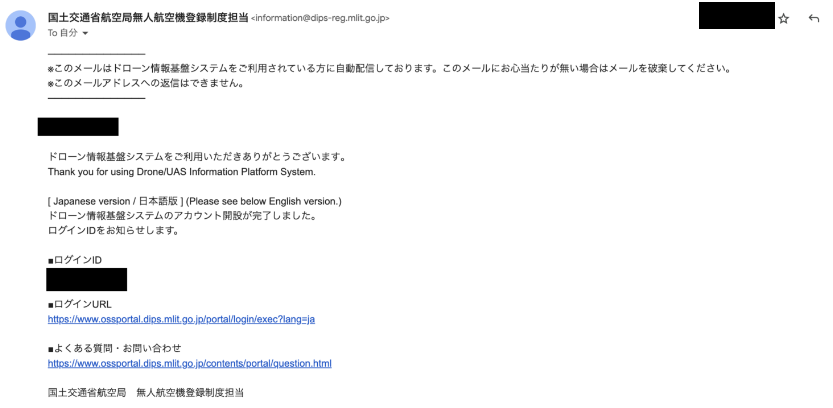
メールは管理できるよう保存しておきましょう。メール内の【ログインID】が今後ログインする際必要になります。
ログインできるか確認する
以下アドレスにアクセスし、ログインできるかどうか確認します。
問題なくログインできればDIPS2.0のアカウント登録は完了です。
(確認メール内にもURLがあります)
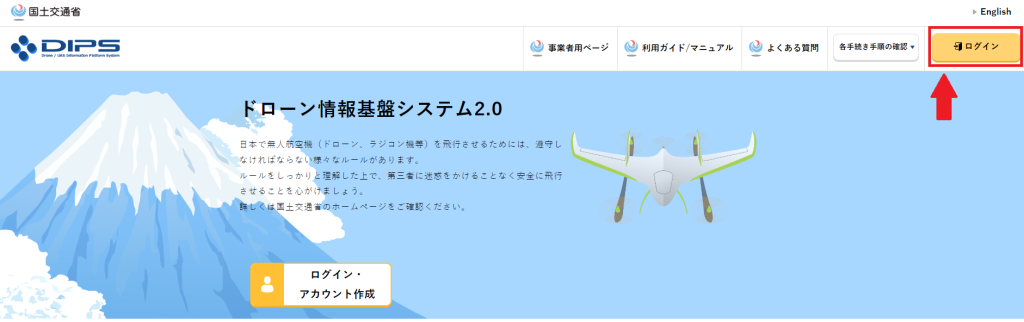
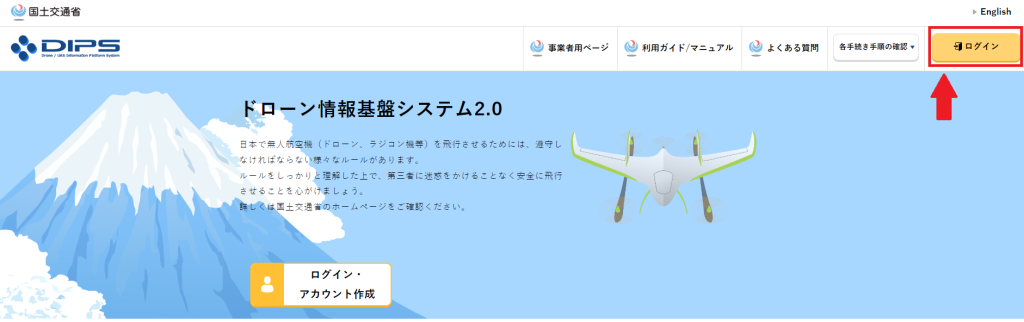
2.技能証明申請者番号の発行


技能証明申請者番号の取得に必要なもの
| 各種情報 | 項目 |
|---|---|
| 申請者の情報 | ・氏名 ・生年月日 ・電話番号 ・メールアドレス ・自宅/本人の住所 ・書類発送先の住所 ・顔写真(注意事項を確認のこと) |
| 受講する機関 (登録講習機関) | ・登録講習機関名 ・事務所コード(各機関ごとに番号があります) |
| その他 ※本人確認の方法に よって異なります | ・ドローン情報基盤システム(DIPS2.0)のアカウント ・マイナンバーカード →マイナンバーのICチップ内の券面情報を読み取るためのカードリーダー又はスマートフォン ・運転免許証 ・パスポート ・その他本人確認書類 |
マイナンバーカードを利用して本人確認を行った場合、申請者情報のうち、氏名・生年月日・自宅/本人の住所についてはマイナンバーカードの券面情報から取得した情報を自動反映するため、申請入力画面から変更できません。変更されたい方は、事前にマイナンバーカードの情報を変更してください。
技能証明申請者番号取得までのステップ
ドローン情報基盤システム(DIPS2.0)にて、以下ステップで番号を取得します。
前項で取得したDIPS2.0のアカウント情報に基づき、ログインID/パスワードでログインします。
メインメニューにて【技能証明申請者番号の取得】ボタンを選択します。
マイナンバー/運転免許証又はパスポート(eKYC)/書類の郵送のいずれかを選択します。
氏名や住所等の技能証明申請者の情報を入力します。
受講する登録講習機関の事務所情報を入力します。
当校【ドローンビジネスラボラトリー】の事務所コードは下記のとおりです。
倉敷真備校:T0547001
つくば校:T0547002
※法人名:株式会社モトヤエデュケイツ
拒否に関する条件項目にチェックします。
入力した情報を確認して取得申請を行います。
技能証明申請者番号の取得申請された方へ確認のメールが送付されるので、メールを開いて到達確認を行います。
ここでは「番号の取得申請が完了」した段階であって、まだ技能証明申請者番号は取得できていません。
申請手続き完了のメールに記載されている【LA+10桁の数字】は申請受付番号であり、技能証明申請者番号ではありません。
技能証明申請者番号にはLAは付きません。
DIPS2.0にログインし、番号取得に進む
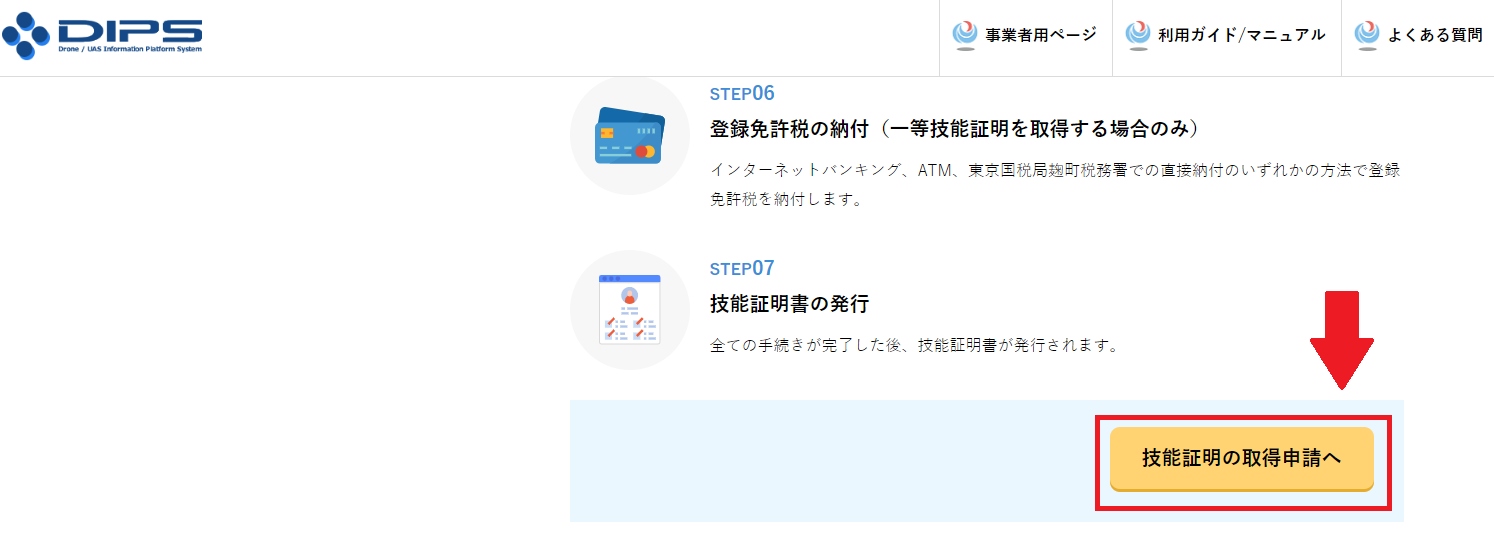
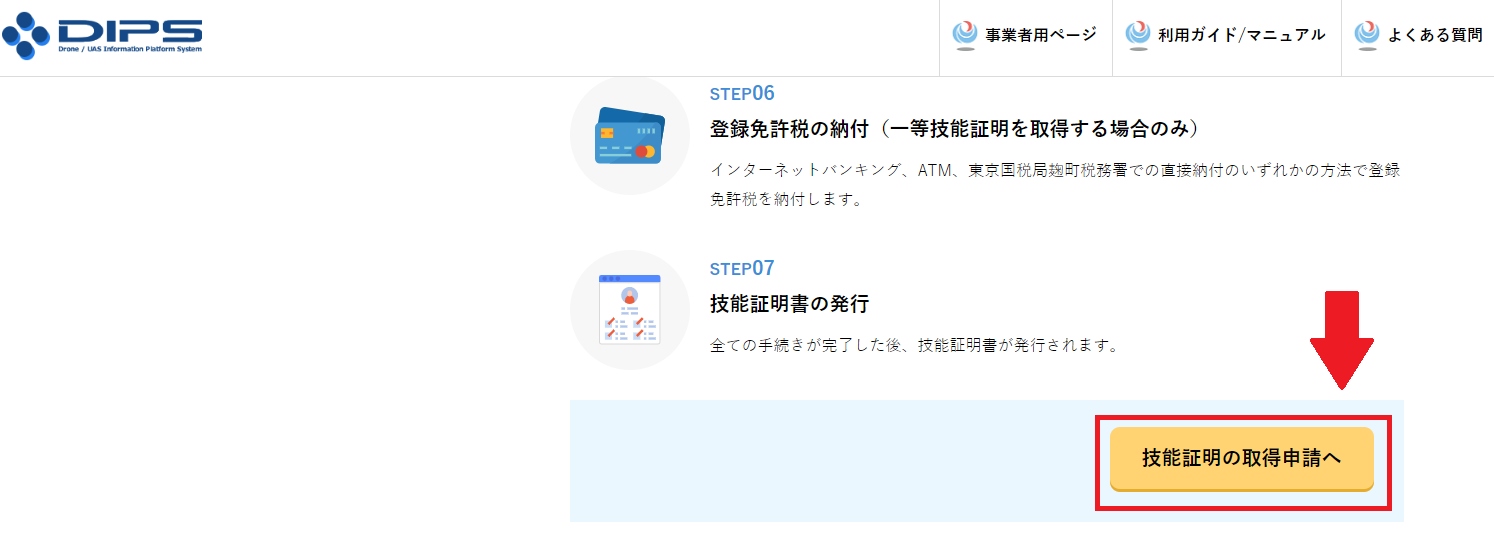
≫DIPS2.0ログイン画面から、ログインID・パスワードを入力しログインを行います。
ログインIDは英字3文字+数字6文字のものです。
(例)ABC123456
先にDIPS2.0のアカウントが必要です。アカウント開設がまだの方はこちらを参考にアカウントを開設してください。
ログイン後、画面をスクロールし【技能証明申請者番号の取得】をクリックします。
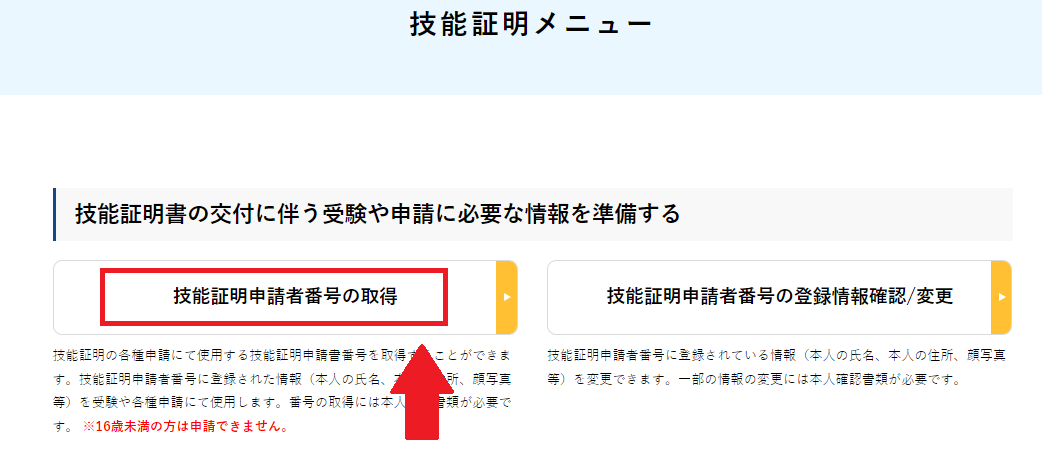
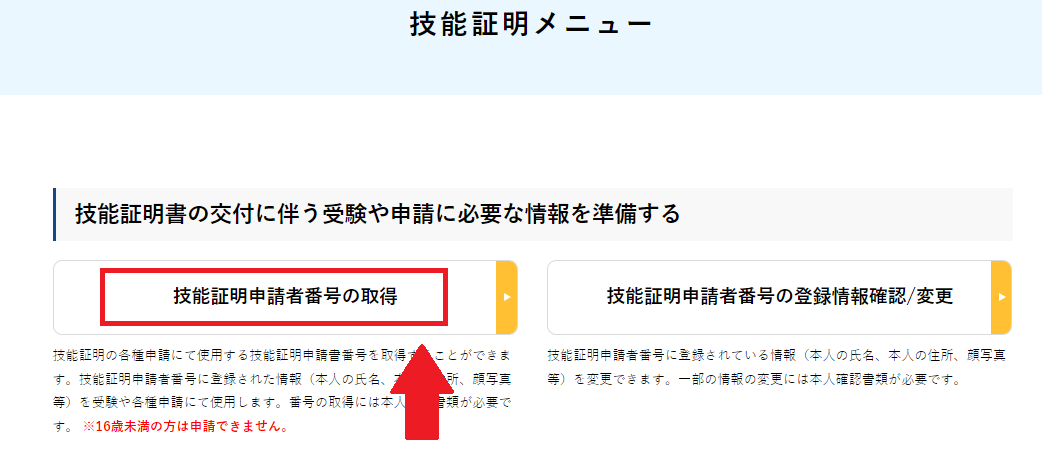
本人確認を行う
本人確認の方法は4種類ありますので、事前にご確認ください。
| 本人確認方法 | 操作方法 |
|---|---|
| マイナンバーカード | マイナンバーカードの券面情報を読み取ることでマイナンバーカード連携や本人確認を行います。手続きに使用するデバイスにより読み取り方法が異なります。 •PCを使用→ICカードリーダーで読み取る(ICカードリーダー認証) •スマホを使用→スマホで読み取る(2次元バーコード認証) |
| 運転免許証を利用したオンライン認証 | 「eKYC」というオンライン上で完結する本人確認方法です。(スマホをお持ちの方のみ利用可能)手続き中の画面に2次元バーコードが表示されるので、スマホのカメラ機能で2次元バーコードを読み込み、画面に従い運転免許証の表面等の撮影を行います。 |
| パスポートを利用したオンライン認証 | 「eKYC」というオンライン上で完結する本人確認方法です。(スマホをお持ちの方のみ利用可能)手続き中の画面に2次元バーコードが表示されるので、スマートフォンのカメラ機能で2次元バーコードを読み込み、画面に従いパスポートの身分事項ページ等の撮影を行います。撮影が終了すると、申請者情報を入力するページが開きます。開いたページの「本人確認書類」の項目に、氏名と住所と生年月日が分かる本人確認書類の画像をアップロードしてください。 |
| 本人確認書類の郵送 | 本人確認を書類の郵送で行います。申請後に届くメールに本人確認書類の送付先が記載されておりますので、メールをご確認のうえ本人確認書類を郵送で提出してください。※本人確認書類を郵送されていない場合や提出に必要な書類が揃っていない場合は、その後の手続きを進めることができません。 |
本人確認書類を郵送により提出する場合
【提出先】
〒110-8691
日本郵便株式会社 上野郵便局 郵便私書箱第122号
国土交通省 航空局 無人航空機操縦者技能証明申請受付事務局 行
問合せ先 050-5445-4451
【本人確認書類と合わせて提出する情報】
(以下情報を記入した紙を、本人確認書類と同封して提出する)
- 申請受付番号(DIPS2.0で発酵されるLAから始まる番号)
- 氏名
- 電話番号
- メールアドレス
【本人確認書類】①または②のいずれか
- 印鑑登録証明書、戸籍の附票の写し、住民票の写し又は住民票記載事項証明書であつて、所有者の氏名、生年月日及び住所の記載されたもの(コピー不可)
- 以下の書類のうち、所有者の氏名、生年月日及び住所の記載されたもの2種類の写し(コピー、写真等) 運転免許証、運転経歴証明書、在留カード、特別永住者証明書、マイナンバーカード、国民健康保険、健康保険、船員保険、後期高齢者医療若しくは介護保険の被保険者証、健康保険日雇特例被保険者手帳、国家公務員共済組合若しくは地方公務員共済組合の組合員証、私立学校教職員共済制度の加入者証、国民年金手帳、児童扶養手当証書、特別児童扶養手当証書、母子健康手帳等
詳しくはこちらをご確認ください。
希望する本人確認方法を選択し、【次へ進む】ボタンをクリックします。
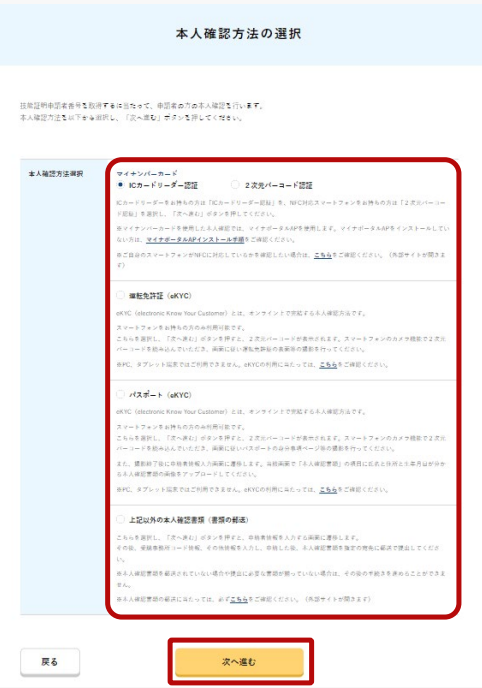
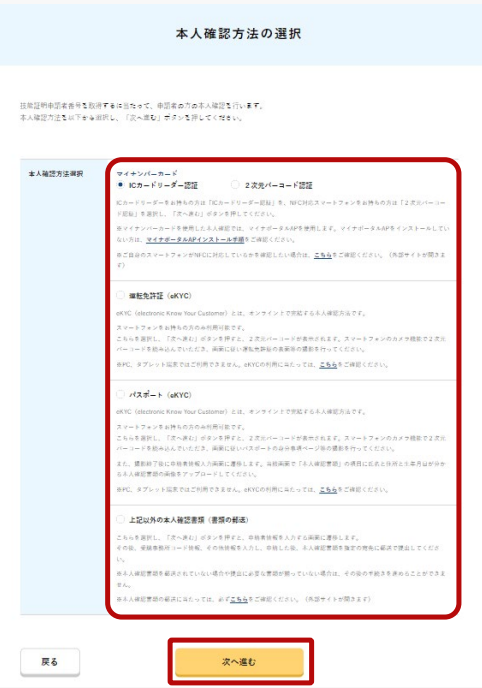
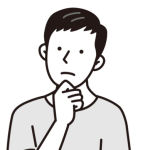
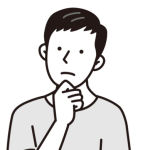
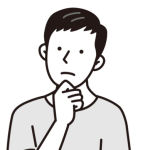
マイナンバーカードを持っている人は、マイナンバーカード+スマホの組み合わせで本人確認すると技能証明申請者番号が即時発行されるのでおすすめですよ!
申請者情報を入力する
続いて申請者情報を入力します。
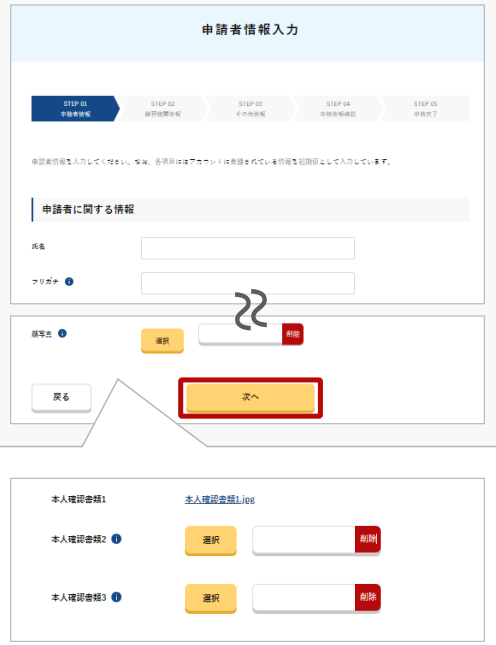
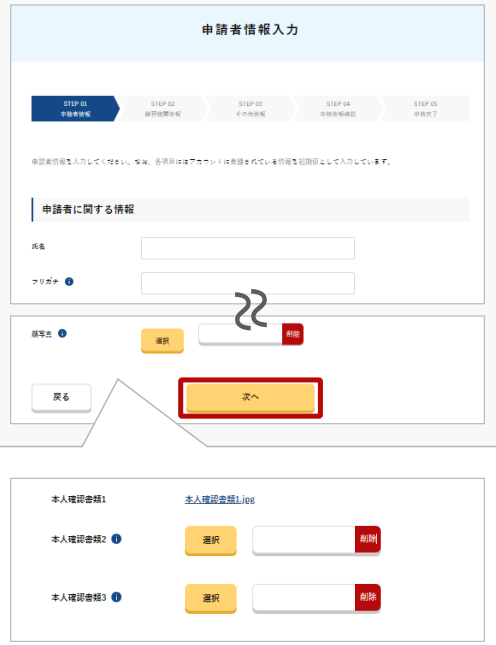
顔写真アップロード時の注意事項
顔写真は技能証明書カードの表記に利用します。
写真をアップロードする際は、以下の注意事項をよく確認してください。
- 縦横比が縦3cm、横2.4cmのサイズを目安とする
- 2Mバイト以下の.jpg、.png形式で添付する
- 正面を向いて撮影されたもの
- 無帽
- 背景は無地(影を含む)とする
- 輪郭が露出しているもの
- 目の周辺に髪の毛、マスク、メガネ、つけまつ毛、まつ毛エクステ等の一部あるいはその陰が入らないようにする
- ピントが合っていないもの、画像加工されたもの、圧縮などでノイズが発生しているものなど不適当なものは不可
登録講習機関情報を入力する
ここでは、受講したい(受講を予定している)登録講習機関の情報を入力します。
最大5件まで登録可能です。
「受講する登録講習機関の情報」の箇所を入力します。
すぐ下に「受講する登録更新講習機関の情報」があり、分かりにくいですがこちらは更新時に入力する箇所なのでご注意ください。
まずは「選択」をクリックし、
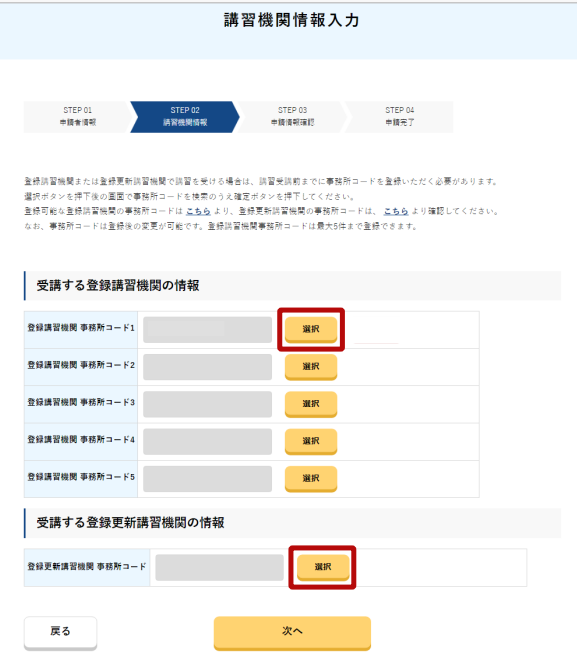
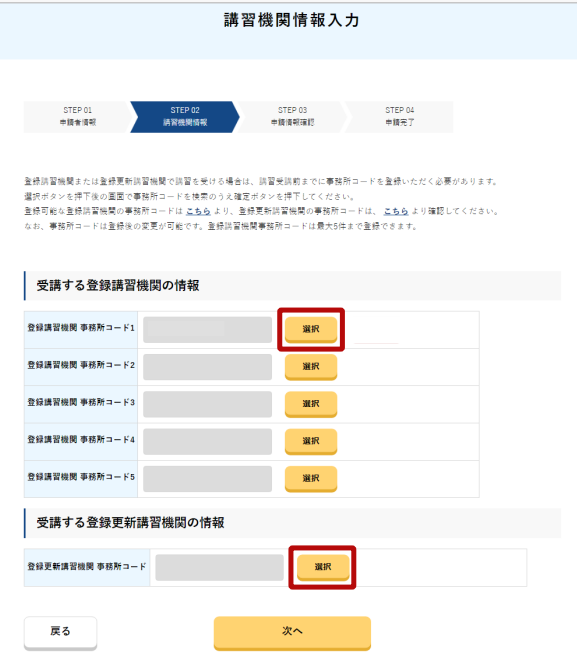
事務所コード検索の画面にうつりますので、あなたが受講予定の登録講習機関の事務所コードを入力し、「検索」をクリックします。
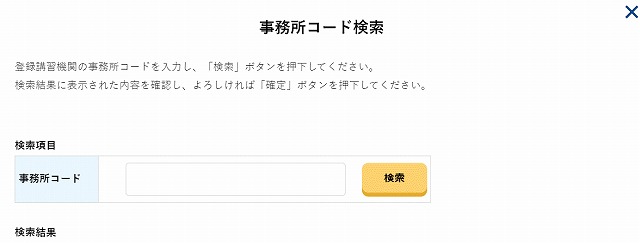
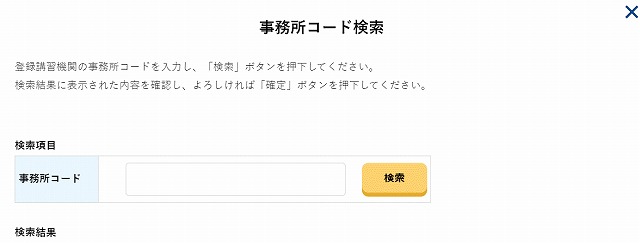
ディーラボの事務所コードは次のとおりです。
倉敷真備校:T0547001
つくば校:T0547002
※法人名:株式会社モトヤエデュケイツ
登録講習機関の事務所コードはページ内のリンク「こちら」から表示できます。
※リンクがかなり小さいので見づらいですが…
その他情報を入力する
その他情報を入力していきます。
入力画面としては最後です。


「拒否に関する条件」「その他の情報」いずれも、【はい/いいえ】いずれかを選択します。
申請情報を確認する
これまでに入力した情報を確認します。
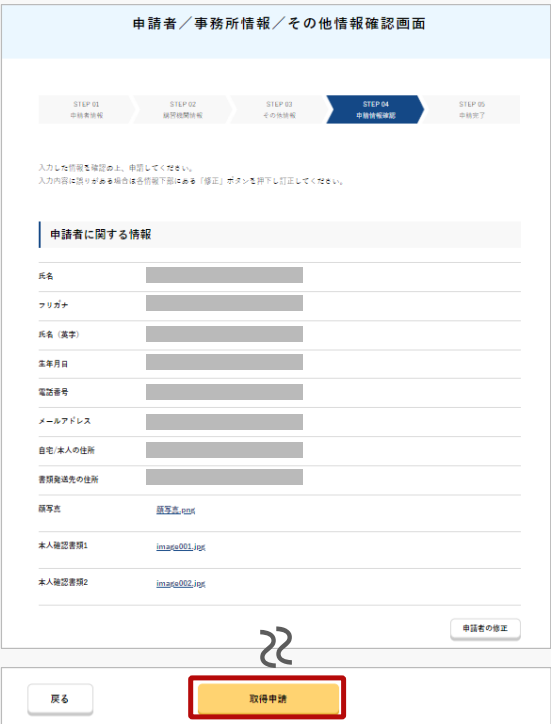
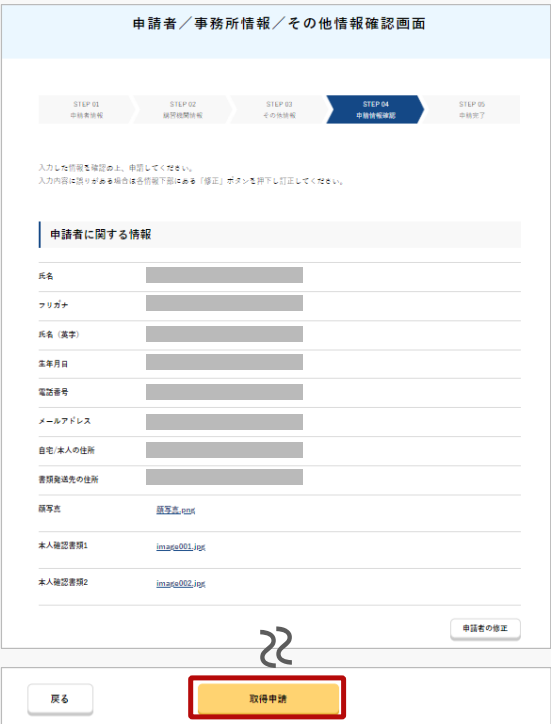
入力内容に誤りがあれば「修正」で内容を修正、入力内容に問題がなければ「取得申請」ボタンをクリックします。
到達確認をする(メール)
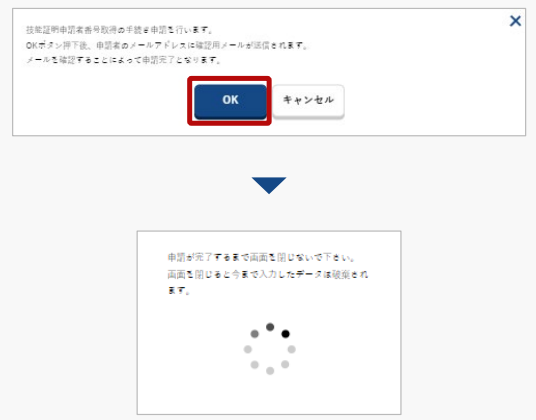
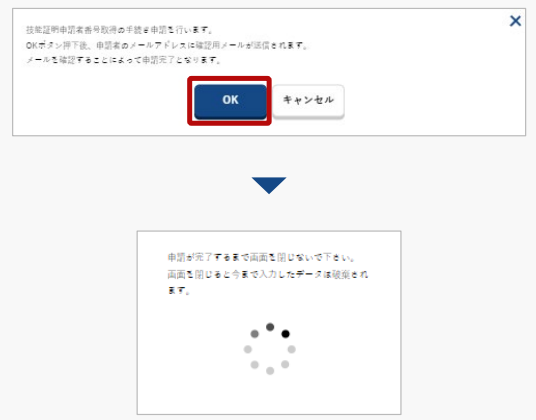
「登録したメールアドレス宛に確認用メールが送信される」というダイアログが表示されるので、「OK」をクリックします。
「OK」ボタンのクリック後、【各種手続き確認のお知らせ】メールが送られてきますので必ずメールを確認します。
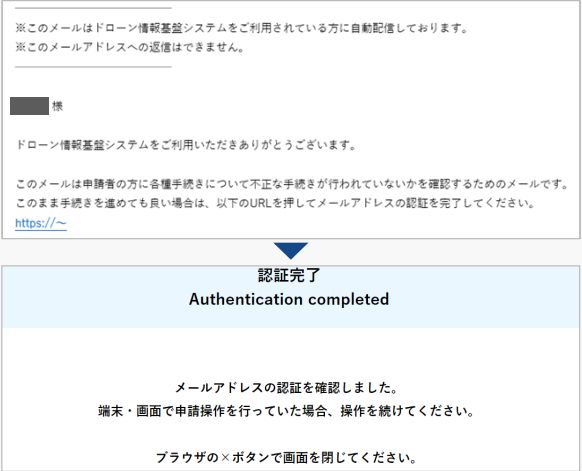
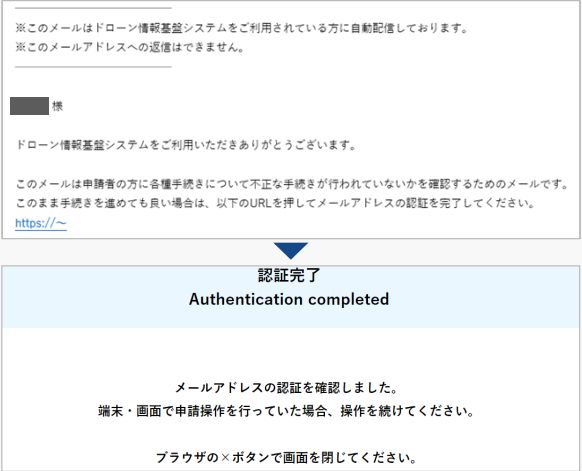
確認メールを開き、到達確認用のURLを押下します。
URLを押下後、メールアドレスの認証が完了します。ここまで来たら、ブラウザを閉じてOKです。
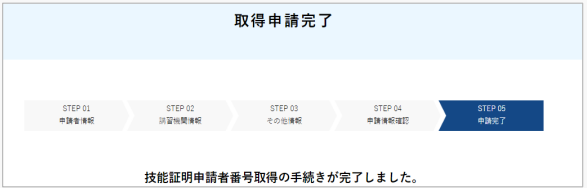
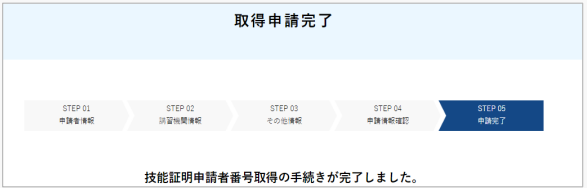
注意!
到達確認(確認用メール内のURLをクリック)が完了するまで申請の処理が保留になります。到達確認まで続けて操作してください。到達確認メールのURLを押すまで、申請画面を閉じないでください。閉じた場合は申請内容が破棄されてしまいます。
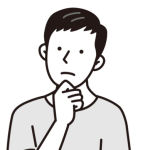
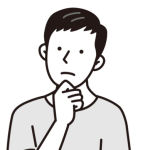
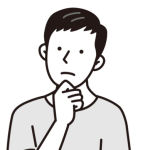
長かったですね、お疲れ様でした!
技能証明申請者番号が発行されたかどうかを確認する
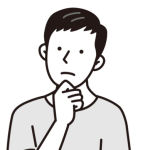
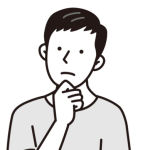
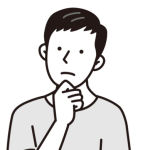
発行された技能証明申請者番号はどうやって確認するの?



DIPS2.0内の【申請状況確認/取り下げ/支払い】ページで確認できます!
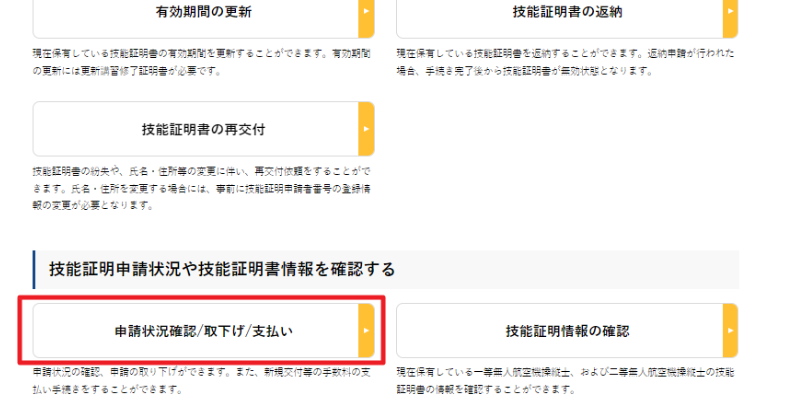
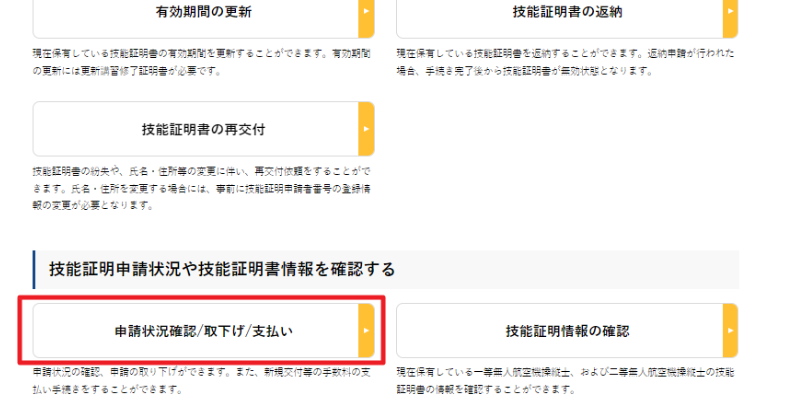
間違う方が多いので何度も書きますが、【LA+10桁の数字】は技能証明申請者番号ではありません。
技能証明申請者番号は「10桁の数字のみ」で構成されます。


▼手続きが完了した場合は申請状況が【手続き完了】となります。
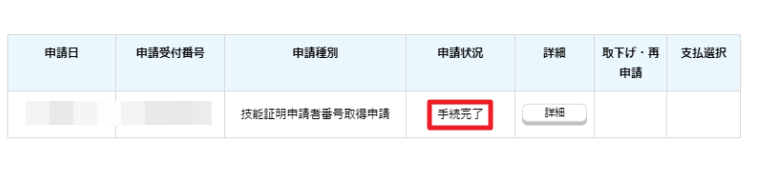
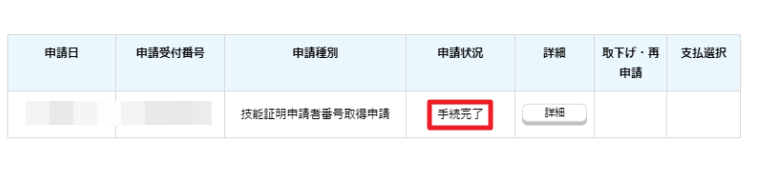
▼完了したら、技能証明メニューの「技能証明申請者番号の登録情報確認/変更」をクリックします。
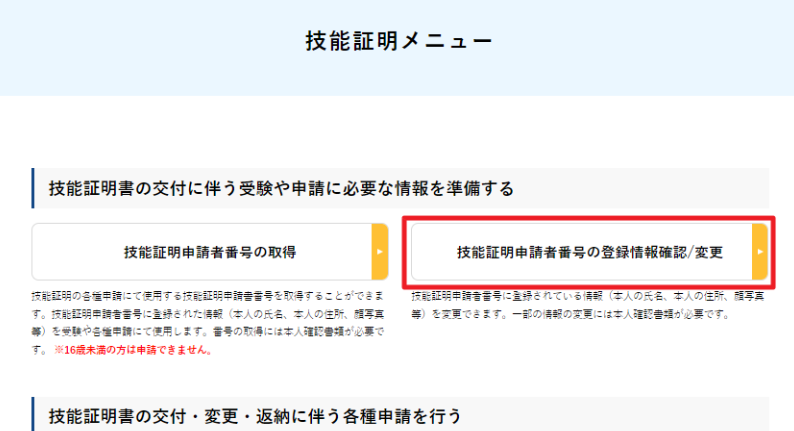
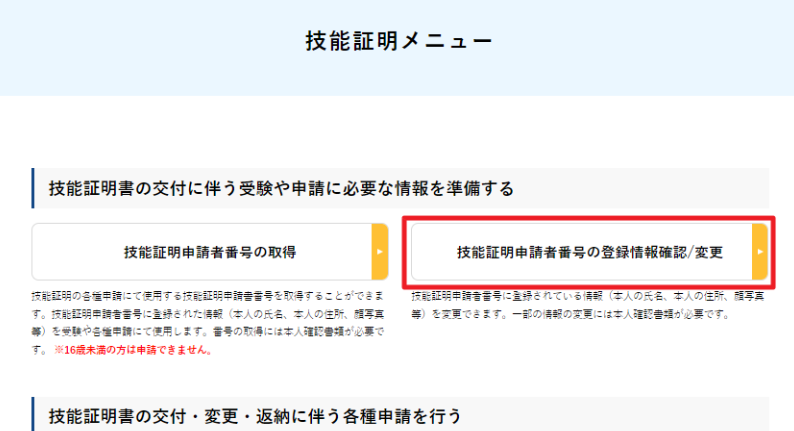
【技能証明申請者番号詳細】内の「技能証明申請者番号」にある10桁の番号が技能証明申請者番号です。
LA××××××××××は技能証明申請者番号ではありませんのでご注意ください。
技能証明申請者番号は「10桁の数字のみ」で構成されます。
手続きがまだ完了していない時は、上記技能証明メニューの「技能証明申請者番号の登録情報確認/変更」をクリックすると【技能証明申請者番号情報が存在しません】という表示が出ます。
本人確認書類でマイナンバーカードを選択した場合は原則、即時発行されますが運転免許証等で行った場合は少し時間がかかる場合がありますので少し時間をおいて再確認してください。
郵送による本人確認を選択した場合は、本人確認書類を郵送するまで手続きは完了しません。



おすすめはマイナンバーカードによる本人確認です!
技能証明申請者番号について|よくある質問
技能証明申請者番号の取得について、当校によくお問い合わせいただく質問内容についてまとめました。
もっと見る
技能証明申請者番号が取得できたら準備はOK!


技能証明申請者番号の取得ができれば、いよいよ登録講習機関に講習の受講申込を行い、受講をスタートしましょう!
スクールによっては、住民票や顔写真など別途用意するものが必要なことがあります。
詳しくは各スクールにお問い合わせください。
▼当スクールのお申し込みは以下から受付しております。




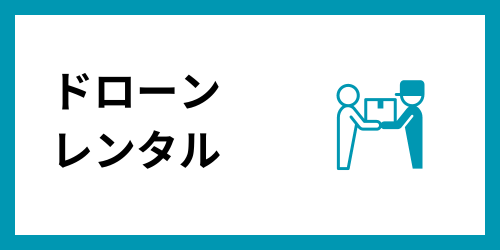
コメント